Membersihkan Kepala Cetak
Bersihkan kepala cetak jika dalam pola pemeriksaan mulut semprot terdapat garis hilang atau goresan putih horizontal. Ini membersihkan sumbatan pada mulut semprot dan memulihkan kepala cetak ke kondisi yang lebih baik. Namun, karena pembersihan kepala cetak mengonsumsi tinta, operasi ini hanya disarankan jika diperlukan.
 Catatan
Catatan
-
Pembersihan juga dapat dilakukan dari komputer. Ketika menggunakan komputer, Anda juga dapat memilih grup tinta untuk pembersihan.
- Membersihkan Kepala Cetak (Windows)
- Membersihkan Kepala Cetak (Mac OS)
- Pembersihan dari panel operasi membersihkan kepala cetak semua warna.
-
Pastikan pencetak menyala.
-
Tekan tombol Pengesetan(Setup), gunakan tombol
 atau
atau  untuk memilih Perawatan(Maintenance), dan kemudian tekan tombol OK.
untuk memilih Perawatan(Maintenance), dan kemudian tekan tombol OK. -
Gunakan tombol
 atau
atau  untuk memilih Pembersihan(Cleaning), dan kemudian tekan tombol OK.
untuk memilih Pembersihan(Cleaning), dan kemudian tekan tombol OK.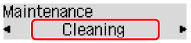
Pencetak kini memulai pembersihan kepala cetak.
Jangan lakukan operasi lainnya sampai pembersihan kepala cetak selesai. Pembersihan membutuhkan sekitar 2 menit.
-
Periksa kondisi kepala cetak.
Untuk memeriksa kondisi kepala cetak, cetak pola pemeriksaan mulut semprot.
 Catatan
Catatan
- Jika masalah pencetakan belum teratasi bahkan setelah Anda membersihkan kepala cetak dua kali, lakukan pembersihan kepala cetak tingkat dalam.

